win7管理员权限配置注意事项
win系统特别是win10和win7有些软件在操作的时候会涉及到系统配置的一些改变,这个时候没有管理员权限就会导致运行错误,怎么用管理员权限运行程序呢?处理办法
1.首先确定你们的账户是管理员,当然这个国内基本上很少有机器的账户不是管理员的,如果不是管理员,那么你们就需要提升权限。 提升办法,双击用户名,选择隶属于——选择添加——选择高级——选择立即查找——选择administrator直接。
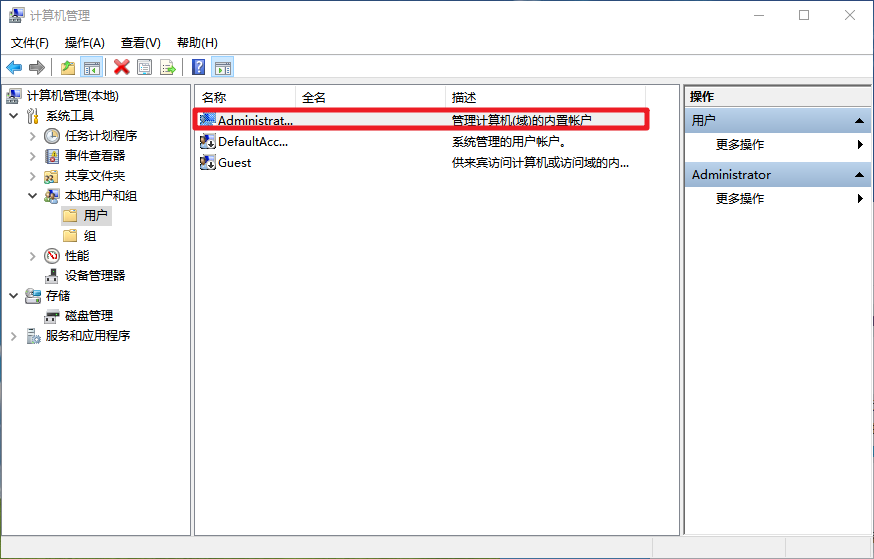
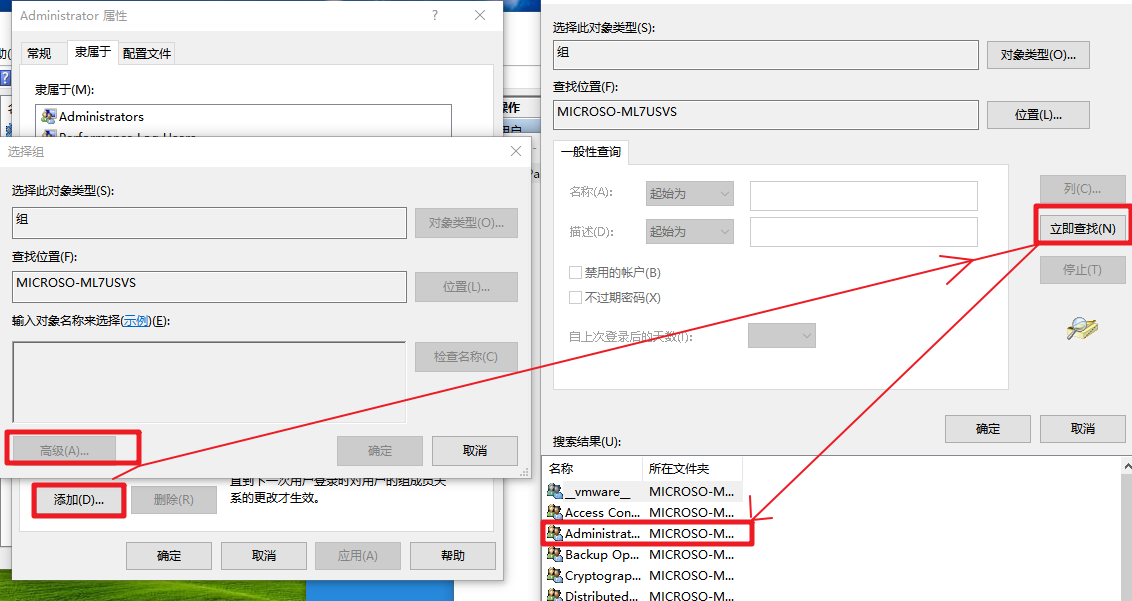
2.管理员权限运行的办法:
选中程序或者程序的快捷方式,单击右键以管理员权限运行就可以了:
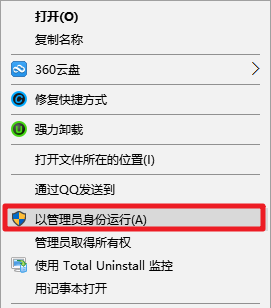
如果右键没有这个选项的,你们需要手动添加,添加办法如下,右键新建一个记事本文件,将以下信息填入
win Registry Editor Version 5.00
[HKEY_CLAssEs_RooTdirectoryshellrunas]@="在此处以管理员身份运行命令提示符""noworkingdirectory"=""[HKEY_CLAssEs_RooTdirectoryshellrunascommand]@="cmd.exe /k "pushd %L && title 命令提示符""[HKEY_CLAssEs_RooTdriveshellrunas]@="在此处以管理员身份运行命令提示符""noworkingdirectory"=""[HKEY_CLAssEs_RooTdriveshellrunascommand]@="cmd.exe /k "pushd %L && title 命令提示符""
[HKEY_CLAssEs_RooTdirectoryBackgroundshellrunas]@="在此处以管理员身份运行命令提示符""noworkingdirectory"=""[HKEY_CLAssEs_RooTdirectoryBackgroundshellrunascommand]@="cmd.exe /s /k pushd "%V""
完成之后另存为1.reg,双击运行直接。
3.如果是经常使用的软件,那么你们就要配置程序为管理员权限了
右键单击快捷方式,选择属性,选择高级,选择以管理员权限运行
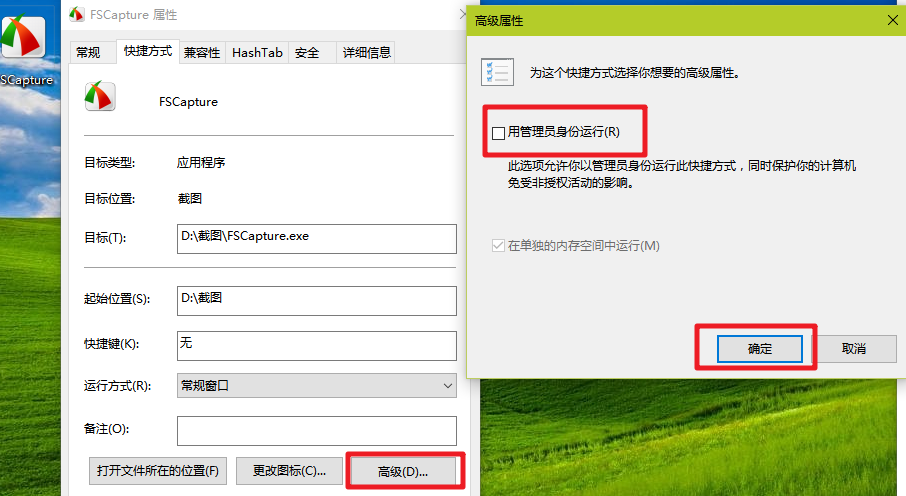
如果是即可运行程序,就要配置程序兼容性,以管理员权限运行了!
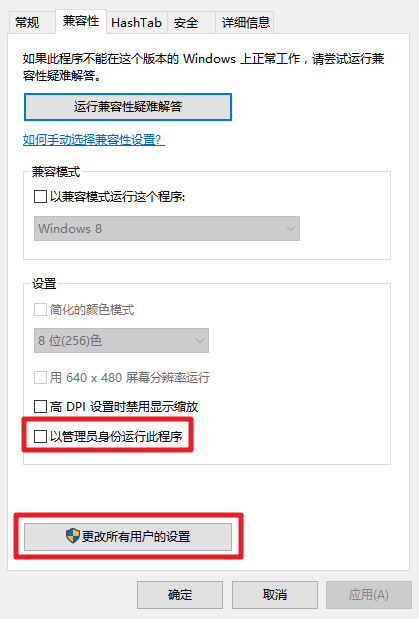
总结
上述便是容易的管理员权限配置办法,如果您也遭遇程序需要管理员权限运行的处境,不如尊从上述办法进行测试,u启通软件中心持续为你提供最有效的系统介绍和使用办法!